如果您是win7或者XP系統電腦用戶,想要快速切換到桌面,您可以右鍵點擊任務欄,然後選擇:顯示桌面,按照這個步驟操作就可以快速切換到桌面。那麼,Win10系統怎麼快速切換到桌面呢?今天小編就為大家分享一下Win10系統快速切換到桌面的兩次方法!
方法一:點擊切換桌面按鈕
細心的朋友會發現,在Win10任務欄右下角最邊緣的地方,有一個小豎條,點擊這個小豎條,就可以快速切換到桌面,如下圖所示。(當我們鼠標懸停的時候可以進行桌面預覽)
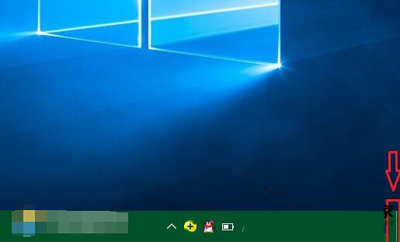
Win10系統
方法二:使用快捷鍵
如果覺得點擊任務欄切換到Win10桌面的速度還不夠快的話,那麼使用鍵盤快捷鍵,無疑是最快的。
Win10切換桌面快捷鍵為:Windows徽標鍵 + D
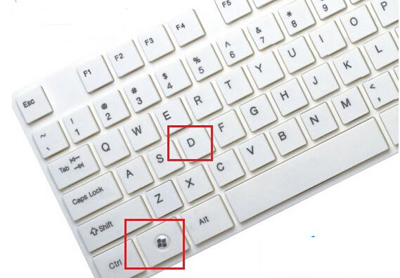
Win10系統
以上就是Win10系統快速切換到桌面的方法了,使用快捷鍵切換到桌面後,只要再按一次快捷鍵就能回到程序窗口中了。